iTunesを使わずにiPhoneに動画ファイルを転送する方法
iTunesを使わずに、WindowsパソコンやMacなどからiPhoneに動画ファイルを転送、取り込みたいなら、どうすれば良いですか。下記では、iPhoneに動画を転送することができるiTunesの代わりソフト及びその使い方をご紹介いたしますので、お役に少しでも立てれば何よりです。
「iTunesを使わずに、iPhone 7に音楽や動画を転送する方法、ありませんか?」
「iTunesを使わずにPCに入っている動画をiPhoneに入れることは可能ですか?動画はMP4です。」
iPhone X/8/7などが大きなディスプレイを持ちますので、より多くの人は移動中の暇つぶしなどのために、iPhoneに動画を転送して視聴していますね。例えば、デジカメで撮影した動画、YouTube、ニコニコ、FC2などからダウンローダーした動画など。で、iPhoneに直接に動画を転送する時、どんな方法を利用していますか。普段、iPhoneに動画ファイルを転送、移動するって言えば、iTunesを使っているのが多いと思います。でも、iTunesを利用すると、iPhoneデータの損失が起こりやすいし、設定が複雑だし、iPhoneに動画を転送する時にiTunesを使わずにできればいいなあと...
以上のように、パソコン(Macを含み)やSDカード、デジカメからiPhone X/8/7/6/5/4などに動画を転送する時、iTunesを使わずに行いたいなら、どうすれば良いですか。iTunesを使わずに、iPhoneに動画を転送することができるアプリや方法をお探しですか。今日は、iTunesを使わずに、iPhoneに動画を転送する方法をご紹介いたしましょう。
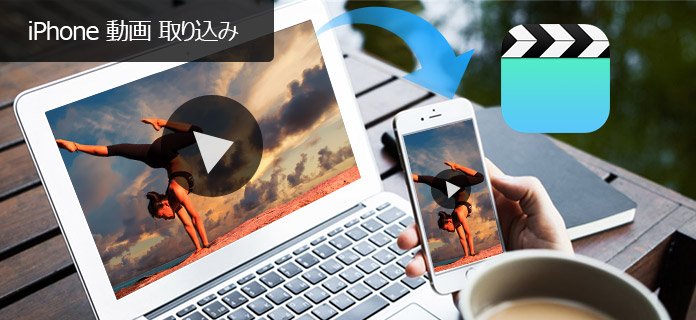
iPhone 動画 取り込み
iTunesなしでiPhoneに動画ファイルを転送
Aiseesoft iPhone 動画 転送はパソコン、デジカメ、SDカード、USBメモリーなどの動画をiTunes使わずに、iPhone X/8/7/6/5/4に転送することができるサードパーティソフトウェアです。特に、iPhoneの非対応形式の動画なら、直接に動画をiPhone用に変換してから転送できます。また、下記のような便利機能も備わっております。
- iPhoneとパソコン間で動画、音楽、写真、メッセージなどのデータを転送できるので、優れるiPhoneバックアップアプリとして利用可能
- 動画、音楽などをiPhone対応の形式に変換してからiPhoneに転送できる
- iPhone、iPad、iPod touchなどの異なるiOSデバイス間でデータを共有
- iPhoneの連絡先をグループ分けたり、重複連絡先を削除したりする連絡先編集機能を備える
ではこのデータ転送ソフトの使用手順を一緒に見ましょう。
ステップ 1iPhone動画転送ソフトを無料ダウンロード
iTunesを使わずに、PCなどからiPhoneに動画を転送したいなら、まずは、このiPhone動画転送ソフトを上記のダウンロードボタンから無料ダウンロード、インストールして、実行します。
ステップ 2iPhoneをパソコンに接続
USBケーブル経由でお使いのiPhoneをパソコンに接続します。すると、iPhone動画転送は自動的にiPhoneのことを検出して、その詳細情報をインタフェースに表示できます。
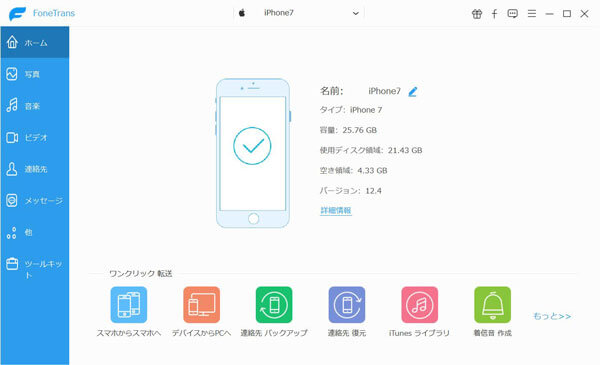
iPhoneをパソコンに接続
ステップ 3iPhoneに動画を転送
iPhoneのすべてのデータがカテゴリとしてリストされます。左側から「メディア」を選択して、右画面の「追加」ボタンをクリックすると、ローカルから動画ファイル、或いは、動画ファイルの保存フォルダを選択することができます。
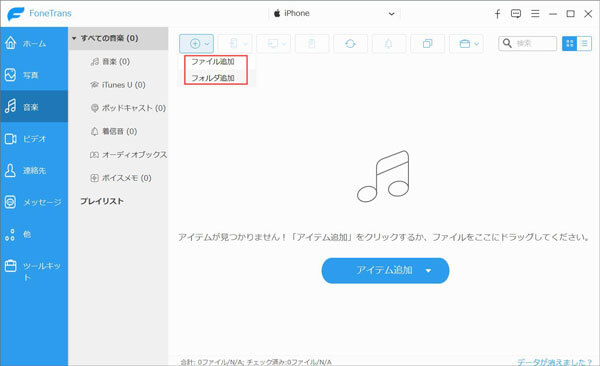
iPhoneに動画を転送
結論
以上で述べたように、iTunes使わずにiPhoneに動画ファイルを転送するのはそれほど難しいことではないでしょう。このiTunes 使わず iPhone動画転送アプリにより、iPhone、iPad、iPodにPDF、写真、音楽、メッセージ等多くのデータを転送することもできます。必要なら、PDF iPhone 転送、iPhone 音楽 取り込みなどのガイドをご参考、ご利用下さい。